vivo的手机怎么截屏
vo手机作为国内知名的智能手机品牌,提供了多种便捷高效的截屏方式,以满足不同用户的需求,以下是几种常见的vivo手机截屏方法:
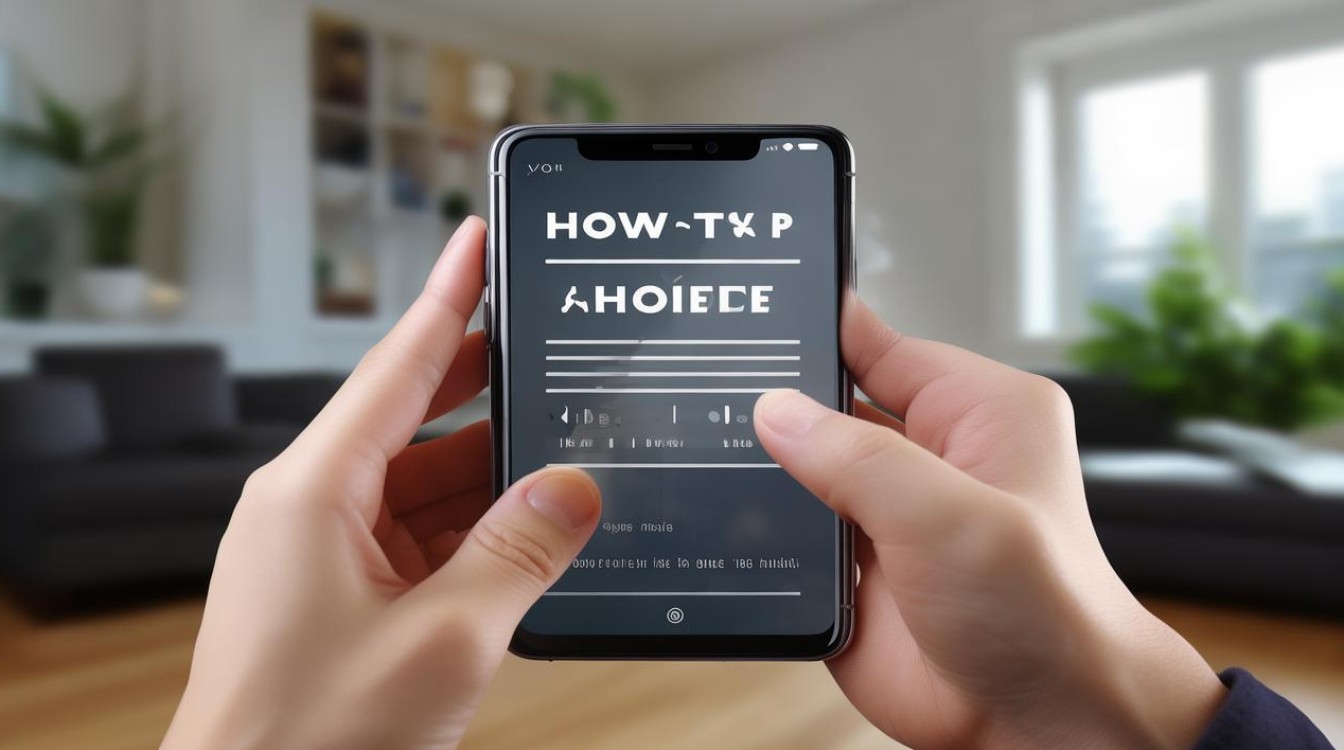
按键截屏
- 电源键+音量减键:同时按住手机右侧的电源键和音量减键,大约1-2秒后,屏幕会闪烁一下,表示截屏成功,这种方法简单直接,几乎所有的vivo手机都支持,截图会自动保存到手机相册中。
手势截屏
-
三指下滑截屏
- 设置方法:打开手机的“设置”应用,在设置菜单中找到并点击“快捷与辅助”选项,然后找到“超级截屏”功能并点击进入,启用“手势截屏”功能,并可将其设置为三指下滑。
- 使用方法:设置完成后,在需要截屏的界面,从屏幕顶部向下滑动三根手指,即可完成截屏。
-
趣味截屏(部分机型支持):在屏幕随意画一个图形,就可以将这块区域截取下来,适合只需要截取屏幕局部内容的情况。
控制中心截屏
- 从状态栏调出控制中心:从屏幕顶部右侧向下滑动,调出状态栏,在状态栏中找到并点击截屏图标,即可立即完成截屏。
智能助手截屏(部分机型支持)
-
唤醒智能助手:长按Home键或左菜单键唤醒vivo的智能助手(如Jovi智能助手)。
-
语音指令截屏:对智能助手说出“截屏”等语音指令,智能助手会自动执行截屏操作。
后台快捷方式截屏(部分机型支持)
-
进入后台多任务界面:点击手机的多任务键(通常是左下角的按键),进入后台多任务界面。
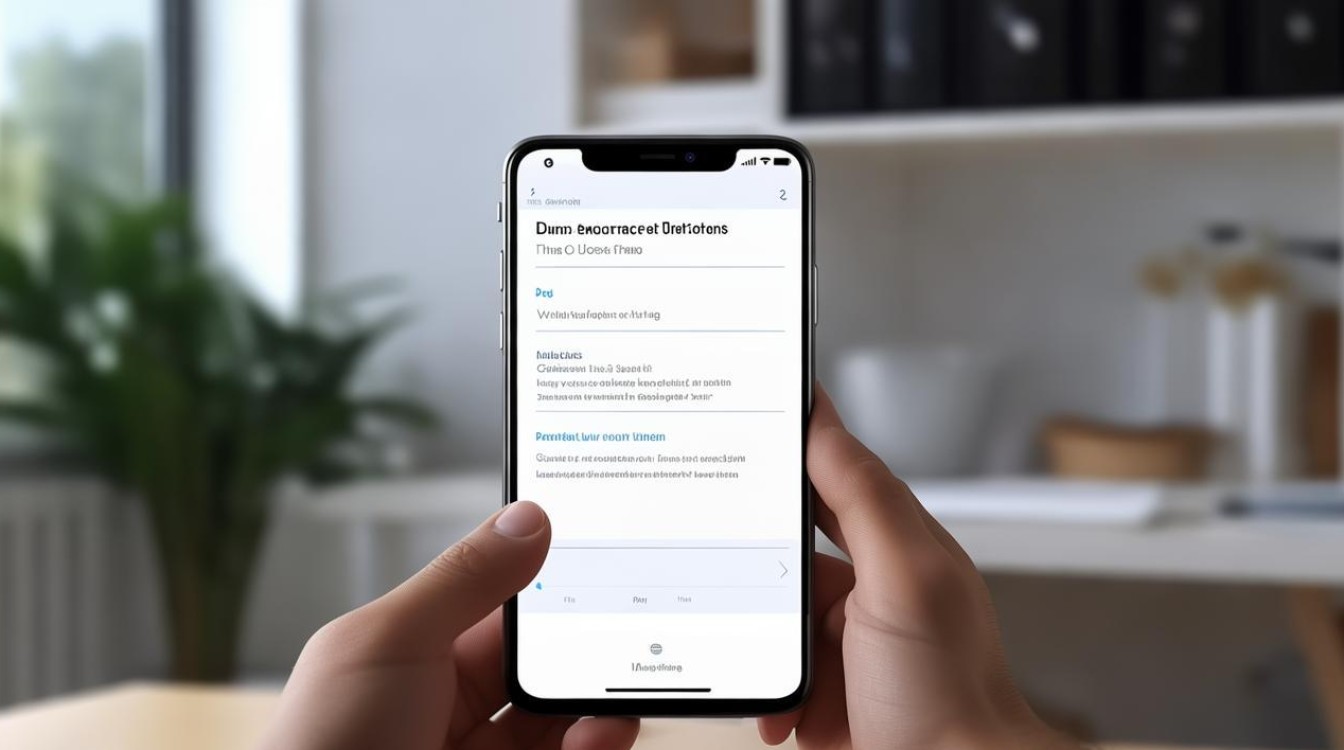
-
使用快捷截屏:在后台多任务界面中,可以看到近期打开的应用缩略图,此时在缩略图上方会出现一个截屏快捷方式,点击即可完成截屏。
悬浮球截屏(部分机型支持)
-
开启悬浮球功能:在手机设置中找到“悬浮球”选项,将其开启,并根据个人喜好设置悬浮球的功能和位置。
-
使用悬浮球截屏:点击悬浮球,在弹出的菜单中选择“截屏”选项,即可完成截屏操作。
长截图
-
常规截屏后进入长截图模式:先使用上述任意一种方法进行常规截屏,截屏后屏幕左下角会出现缩略图,点击缩略图进入预览界面,在预览界面点击“长截图”按钮,然后根据需要向下或向上滑动屏幕,选择要截取的长内容范围,最后点击“保存”即可完成长截图。
-
直接进入长截图模式(部分机型支持):在需要长截图的页面,从屏幕底部上滑调出控制中心,在控制中心中找到“超级截屏”按钮并长按,或者在设置中找到“超级截屏”选项,选择“长截图”功能,直接进入长截图模式,然后按照提示进行操作。
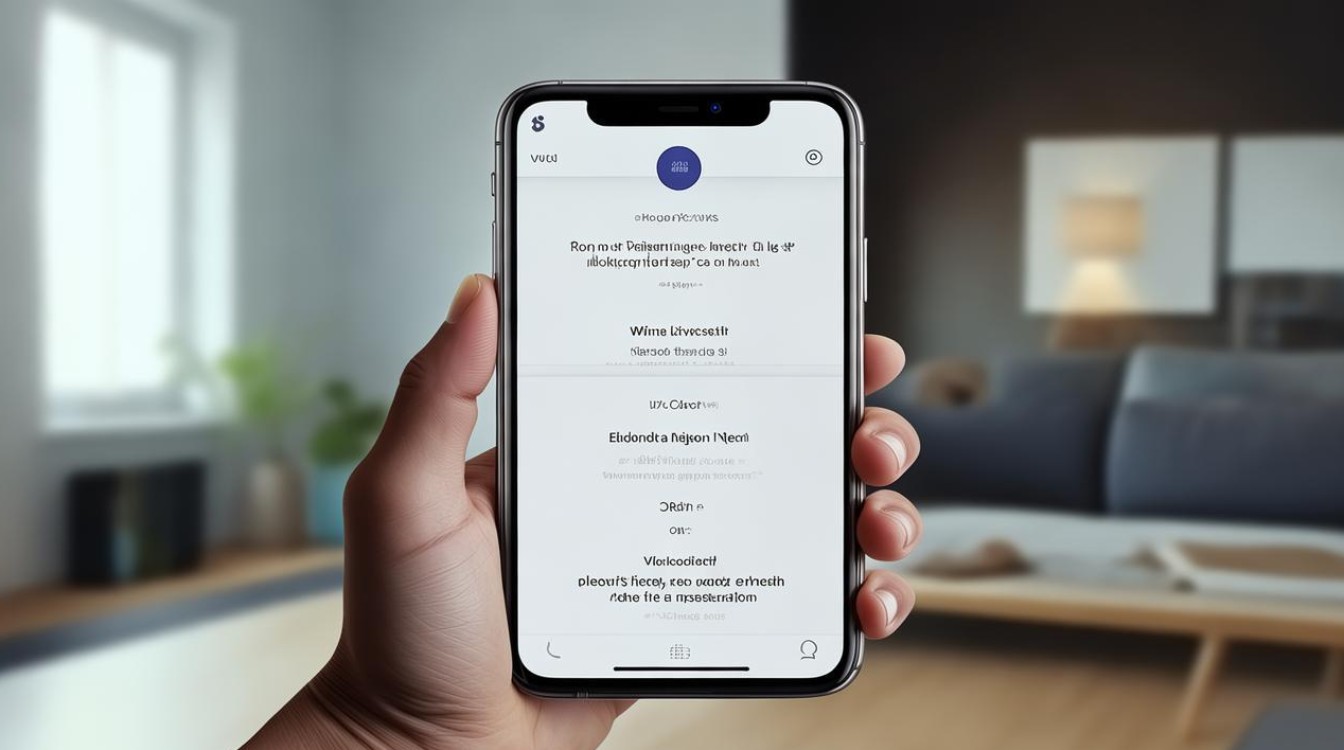
矩形截图(部分机型支持)
-
通过智能截屏进入矩形截图模式:使用三指下滑等手势或在控制中心点击“智能截屏”按钮,调出智能截屏工具栏,在工具栏中选择“矩形截屏”图标,然后在屏幕上拖动鼠标或手指,选取要截取的矩形区域,选取完成后,点击“保存”按钮,即可将矩形截图保存到相册中。
-
通过设置中的超级截屏进入矩形截图:在手机设置中找到“超级截屏”选项,在其下找到“矩形截屏”功能并将其开启,开启后,在需要截取矩形区域时,按照系统提示的操作方法进行截取即可。
FAQs
-
Q:vivo手机截屏后的图片在哪里可以找到?
- A:一般情况下,截屏后的图片会自动保存到手机相册中,可以在手机桌面上找到“相册”应用,打开后在相应的相册文件夹中找到截屏图片,如果开启了云存储功能,截屏图片也可能会同步到云端相册,方便在其他设备上查看。
-
Q:vivo手机的截屏声音可以关闭吗?
- A:不同型号的vivo手机设置方法可能会略有不同,通常可以在手机的“设置”应用中,找到“声音与振动”选项,在“声音”设置中查找“截屏提示音”相关设置,将其关闭即可。
版权声明:本文由环云手机汇 - 聚焦全球新机与行业动态!发布,如需转载请注明出处。






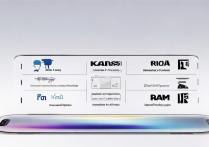





 冀ICP备2021017634号-5
冀ICP备2021017634号-5
 冀公网安备13062802000102号
冀公网安备13062802000102号